添加视频到PowerPoint幻灯片可以丰富您的演示,并使其更容易获得整个观众你的观点。 然而,有些人在观众可能会发现很难把握的叙述者,因此一些字幕的口音可能会帮助他们了解旁白。 STAMP是用于Microsoft PowerPoint 2010,允许在演示文稿中添加字幕的音频和视频文件添加英寸
如何添加字幕的音频和视频文件在PowerPoint幻灯片
的帮助下“字幕加载用于Microsoft PowerPoint”或盖章,你可以轻松地添加隐藏字幕的字幕幻灯片这样的文件被插入的时刻内的音频或视频文件。 当您选择媒体文件为您提供了从播放选项卡中添加字幕选项。 正如你可以从下面的截图中看到,当从幻灯片中选择插入的视频文件的选项变得可用。 您可以手动添加字幕,或者选择一个文件来添加字幕。 当你有字幕的可能已经可以从网上资源,如开放式字幕,射手网,任何潜艇或其他Web服务为其视频后者可能是有用的。
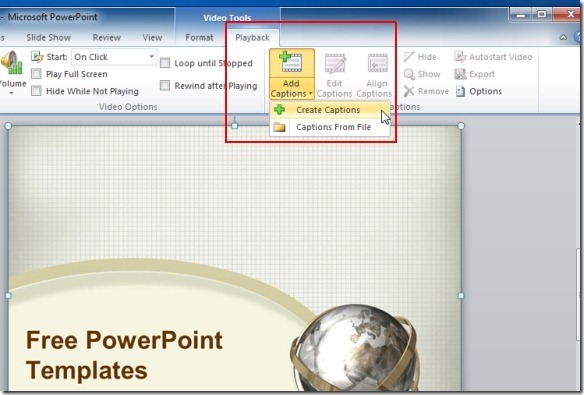
添加字幕调整开始和结束时间
如果您选择手动添加字幕,新弹出的窗口会显示在这里您将能够添加字幕的视频。 要添加标题,点击添加新标题 “+”按钮,然后键入开始为字幕的内容。 对于所添加的文本的显示时间帧将变得可从窗口的左侧。 您可以通过双击时间段编辑字幕显示时间并输入您想要的开始和结束时间。 你写完字幕后,单击创建 。
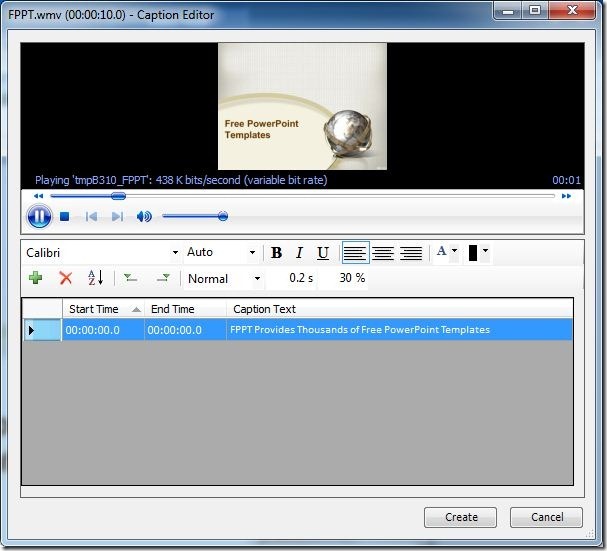
编辑和调整字幕
要调整字幕,再次头部到播放选项卡,然后选择编辑字幕 。 您也可以使用其他可用选项调整或纠正你的字幕,例如,您可以对齐字幕(视频底部或幻灯片的底部),出口或去除字幕,等等。

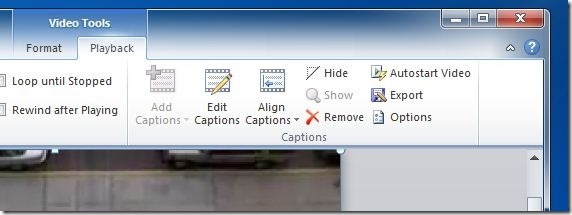
你甚至可以通过简单的文字拖动到所需的位置(一旦被添加)调整您的字幕。
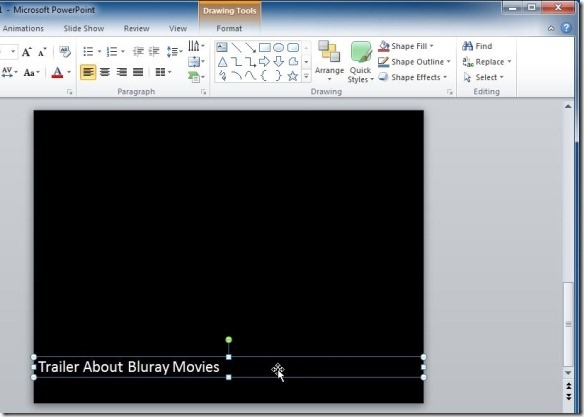
幻灯片字幕新增了通过STAMP加载
下面的图片显示在视频底部FPPT创建带字幕的视频。
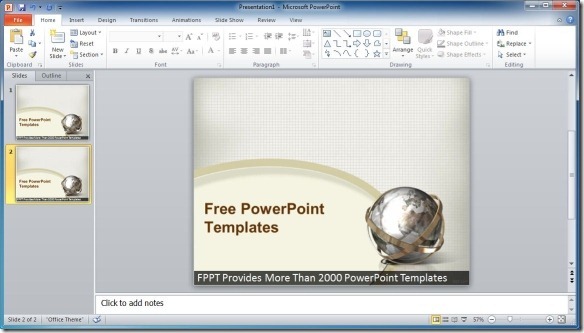
同样,你可以添加字幕,你可能已经从互联网上抓起或DVD(确保你不违反版权)转录的音频或视频文件。
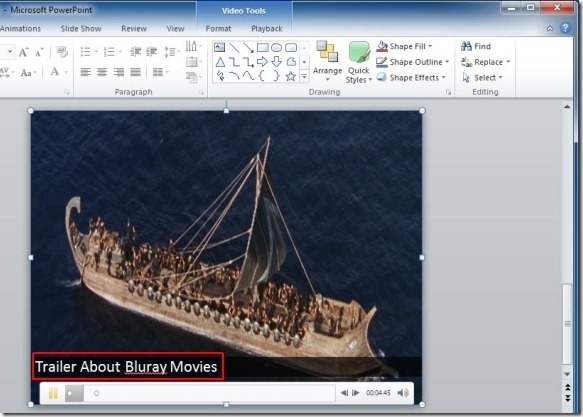
STAMP是一个免费的PowerPoint 2010的加载项,可以从下面给出的Sourceforge的链接下载。
去下载STAMP添加用于PowerPoint
